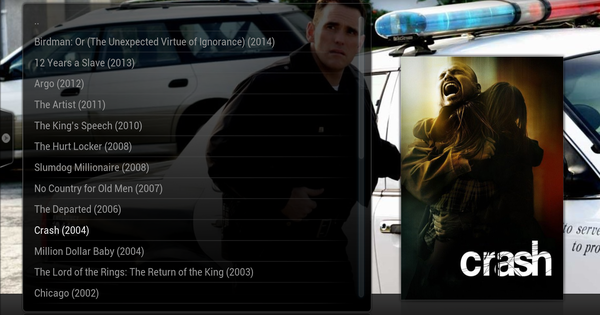Promotivna pozivnica, lepa foto čestitka ili upečatljiva Facebook naslovnica. Pitate li se ponekad kako drugi sve to rade? Grafičar sve to pravi sam, ali većina koristi onlajn alat sa prelepim šablonima za kreiranje kreativnih vizuelnih prikaza. Platno, na primer. To je alat za grafički dizajn za nedizajnere. Takođe možete kreirati prave dragulje u samo nekoliko klikova.
Naravno, možete početi da se petljate sa profesionalnim programima kao što su Adobe InDesign ili Photoshop. Ali nakon mesec dana besplatnog probnog perioda, morate da platite da biste nastavili da koristite softver. To nije slučaj sa Canvom. Štaviše, to je alat koji jednostavno pozivate preko pretraživača. A šabloni su neverovatno raznovrsni. Tako lako i lako za upotrebu. Krajnje je vreme za početak.
01 Register
Da biste koristili Canva, otvorite pregledač i jednostavno posetite www.canva.com. U zavisnosti od vašeg cilja, možete izabrati jednu od pet aplikacija koja vam najviše odgovara: Obrazovanje, mala preduzeća, velika preduzeća, neprofitnaili dobrotvorne svrhe ili Privatno. Onda se morate registrovati. To se može uraditi putem e-pošte, ali i putem vašeg Facebook ili Google naloga. Osnovni alati su ionako besplatni. Možda izgleda malo čudno da morate odmah da kreirate nalog, pre nego što vidite šta uopšte možete da uradite sa alatkom. To je u svakom slučaju tačka pažnje za proizvođače. Ali verujte nam, vredi. Pravimo privatni nalog.
02 Dashboard
Canvin interfejs je intuitivan. Kada se prijavite, pojaviće se kontrolna tabla prilagođena korisniku. U gornjem centru ćete videti neke primere stvari koje možete da napravite: Мапа, ваучер Поклон, Facebook naslovnica, društvena slika, prezentacija, плакат и више. Kada odaberete aplikaciju, biće vam predstavljena gomila izgleda na levoj margini. Pritiskom na dugme Kreirajte dizajn klikom, videćete mnogo više opcija. Od naslovnice časopisa i sertifikata do vizit karte, flajera, CV-a ili menija. Većina šablona je potpuno besplatna za korišćenje. To ćete brzo primetiti po reči „besplatno“ u donjem desnom uglu šablona. Da li tražite vrlo specifične dimenzije? Zatim izaberite u gornjem desnom uglu za Korišćenje prilagođenih dimenzija. Zatim unosite broj piksela ili milimetara za širinu i visinu vašeg dokumenta.

canva app
Ne želite da puzite iza računara da biste nešto brzo sastavili? Dostupna je i Canva aplikacija (besplatna, sa kupovinom u aplikaciji, za iOS i Android). Prijavite se sa istim akreditivima da biste pristupili istim dizajnima. U samo nekoliko dodira možete da prilagodite šablon: ubacite drugu fotografiju, promenite tekst i fontove, dodate filter i tako dalje. Zatim delite rezultat putem e-pošte, društvenih mreža ili aplikacija za razmenu poruka.
03 Prilagodite šablon
Naravno, možete napraviti bilo koji šablon po sopstvenom ukusu. To je čak vrlo jednostavno. A mogućnosti izgledaju beskrajne. Jednostavno izaberete raspored i onda možete kliknuti na različite elemente u centralnom delu. Na primer, ako kliknete na fotografiju, možete je zameniti svojom slikom, ali i prilagoditi veličinu ili dodati filter. Moguće je čak promeniti osvetljenost i kontrast ili, na primer, dodati vinjetu. Na vrhu trake ćete pronaći dugmad za isecanje, naginjanje ili razmak između fotografije. Isto važi i za tekstualne blokove. Naravno, možete ga i prilagoditi. Jednostavno kliknite na okvir da biste personalizovali sadržaj. Na traci na vrhu videćete, između ostalog, font, veličinu i boju. Prilagođavaš je koliko ti je drago. Takođe možete promeniti poravnanje, upotrebu velikih slova i razmak. Boju pozadine podešavate na sličan način. Pomoću dugmadi u gornjem desnom uglu trake možete promeniti redosled objekata, promeniti transparentnost ili kopirati ili izbrisati objekte. Na dnu ćete pronaći dugme Dodaj novu stranicu da dodate zadnju koricu ili dodatne stranice svom dizajnu, na primer. Interfejs je veoma intuitivan. Gotovo se podrazumeva. Сачувати? To nije neophodno. Svaka promena se automatski čuva.

04 Dodajte elemente
Da li ste pronašli i prilagodili odgovarajući šablon, ali još uvek vam nešto nedostaje? Naravno, moguće je dodati različite elemente. Da biste to uradili, kliknite na dugme krajnje levo na traci Elementi. Ovo će otvoriti meni sa dugmadima poput Besplatne fotografije, Grids, Forma и тако даље. Čim kliknete na jedno od dugmadi, otvara se novi meni sa svim opcijama. Na prvi pogled možete videti da li je neki element slobodan ili ne. Čim dodate element, naravno i dalje možete da ga potpuno prilagodite svojim ličnim preferencijama. Ne želite da se krećete kroz gigantsku listu? Zatim koristite traku za pretragu na vrhu. Pojam za pretragu „kafa“ će vam dati mnogo fotografija i ilustracija.

05 Dodajte tekst
Ispod dugmeta Elementi na levoj traci takođe ćete videti dugme Tekst стајати. Potreban vam je za dodavanje dodatnih tekstualnih okvira u svoj dizajn. Odmah dobijate izbor Додати наслов, Dodaj titl и Dodajte običan tekst. Ovo je uvek okvir za tekst sa jednom vrstom teksta. Ispod ćete naći mnogo takozvanih tekstualnih grupa. Ovo su tekstualni okviri sa različitim fontovima i veličinama u jednom. Na primer, naslov sa titlovima u dva različita fonta. To će vam uštedeti neke poslove prilagođavanja. Da biste svom dizajnu dodali okvir za tekst ili grupu teksta, samo dvaput kliknite na njega. Naravno, još uvek možete da promenite poziciju, veličinu fonta, boju i tip. Ima li previše elementa u vašoj tekstualnoj grupi? Zatim kliknite na dugme kante za smeće u gornjem desnom uglu i izaberite Izbriši element.